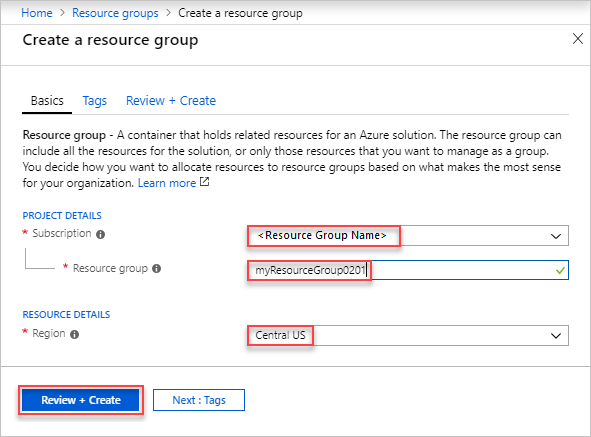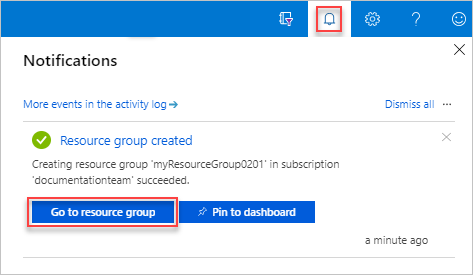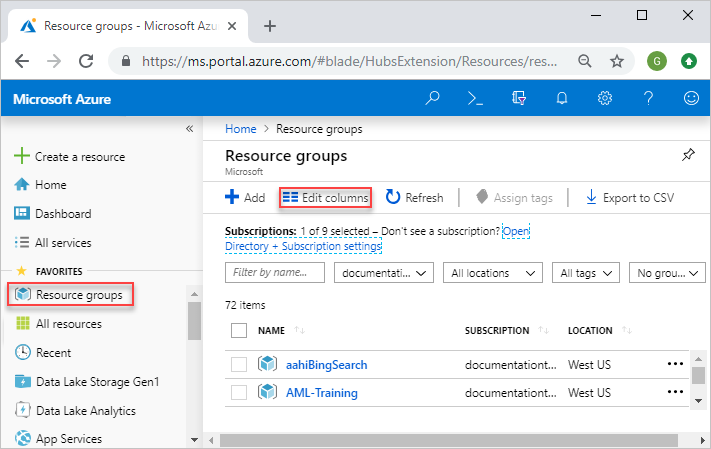Управление группами ресурсов Azure с помощью портала Azure.
В этой статье показано, как использовать портал Azure и Azure Resource Manager для управления группами ресурсов Azure. Сведения об управлении ресурсами Azure см. в статье Управление ресурсами Azure с помощью портала Azure.
Примечание
В этой статье приведены пошаговые инструкции по удалению персональных данных с устройства или из службы. Эти сведения можно использовать для соблюдения обязательств согласно Общему регламенту по защите данных (GDPR). Общие сведения о GDPR см. в разделе, посвященном GDPR, в Центре управления безопасностью Майкрософт и на портале Service Trust Portal.
Что такое группа ресурсов?
Группа ресурсов — это контейнер, содержащий связанные ресурсы для решения Azure. В группу ресурсов могут входить все ресурсы приложения или только те, которыми необходимо управлять совместно. Кроме того, пользователи могут выбрать оптимальный для своей организации способ распределения ресурсов в группах ресурсов. Как правило, ресурсы с общим жизненным циклом добавляют в одну и ту же группу ресурсов, чтобы их можно было легко развертывать, обновлять и удалять в виде группы.
В группе ресурсов хранятся метаданные о ресурсах. Исходя из этого, при указании расположения группы ресурсов вы определяете расположение метаданных. В целях обеспечения соответствия необходимо убедиться, что данные хранятся в определенном регионе.
Создание группы ресурсов
Войдите на портал Azure.
Выберите элемент Группы ресурсов.
Нажмите кнопку создания.
Введите следующие значения.
Выберите Просмотреть и создать.
Нажмите кнопку создания. Создание группы ресурсов займет несколько секунд.
Выберите Обновить в верхнем меню, чтобы обновить список групп ресурсов, а затем выберите недавно созданную группу ресурсов, чтобы открыть ее. Также можно щелкнуть Уведомление (значок колокольчика) вверху, а затем выбрать Перейти к группе ресурсов, чтобы открыть недавно созданную группу ресурсов.
Перечислить группы ресурсов
Войдите на портал Azure.
Чтобы вывести список групп ресурсов, выберите Группы ресурсов.
Чтобы настроить сведения, отображаемые для групп ресурсов, настройте фильтры. На следующем снимку экрана показаны дополнительные столбцы, которые можно добавить на экран:
Открытие групп ресурсов
- Войдите на портал Azure.
- Выберите элемент Группы ресурсов.
- Выберите группу ресурсов, которую нужно открыть.
Удаление групп ресурсов
Откройте группу ресурсов, которую нужно удалить. См. раздел Открытие групп ресурсов.
Выберите Удалить группу ресурсов.
Дополнительные сведения о том, как Azure Resource Manager упорядочивает удаление ресурсов, см. в статье Удаление группы ресурсов в Azure Resource Manager.
Развертывание ресурсов в группе ресурсов
После создания шаблона Resource Manager можно использовать портал Azure для развертывания ресурсов Azure. Сведения о создании шаблона см. в статье Краткое руководство по созданию и развертыванию шаблонов Azure Resource Manager с помощью портала Azure. Сведения о развертывании шаблона с помощью портала портал см. в статье Развертывание ресурсов с использованием шаблонов Resource Manager и портала Azure.
Перемещение в другую группу ресурсов или подписку
Ресурсы в группе можно переместить в другую группу ресурсов. Дополнительные сведения см. в статье Перемещение ресурсов в новую группу ресурсов или подписку.
Блокировка групп ресурсов
Подписку, ресурс или группу ресурсов можно заблокировать, чтобы другие пользователи в организации не могли случайно удалить или изменить критически важные ресурсы.
Выберите группу ресурсов, которую нужно заблокировать. См. раздел Открытие групп ресурсов.
В левой области щелкните Блокировки.
Чтобы добавить блокировку в группу ресурсов, нажмите кнопку Добавить.
Введите Имя блокировки, Тип блокировкии Примечания. Типы блокировки включают Только чтение и Удаление.
Дополнительные сведения см. в статье Блокировка ресурсов для предотвращения непредвиденных изменений.
Тег групп ресурсов
К ресурсам и их группам можно добавлять теги. Это позволяет логически их упорядочивать. Дополнительные сведения см. в статье Использование тегов для упорядочивания ресурсов в Azure.
Экспорт групп ресурсов в шаблоны
Сведения об экспорте шаблонов см. в статье Экспорт одного или нескольких ресурсов в шаблон на портале.
Управление доступом к группам ресурсов
Управление доступом на основе ролей Azure (Azure RBAC) — это способ управления доступом к ресурсам в Azure. Дополнительные сведения см. в статье Назначение ролей Azure с помощью портала Azure.
Дальнейшие действия
- Общие сведения об Azure Resource Manager см. в этой статье.
- Сведения о синтаксисе шаблонов Azure Resource Manager см. в статье Описание структуры и синтаксиса шаблонов Azure Resource Manager.
- Сведения о разработке шаблонов см. в пошаговых руководствах.
- Схемы шаблонов Azure Resource Manager см. в справочнике по шаблонам.